メンバー登録(複数名編集)について
卒園アルバム工房の制作ツールでは、登録した代表者とメンバー複数人で見開き2ページごとに作業を分担できます。
この記事では、メンバーの登録方法についてご説明します。
1.「卒園アルバム工房」ホームページの画面上部、【新規登録】から会員登録します。
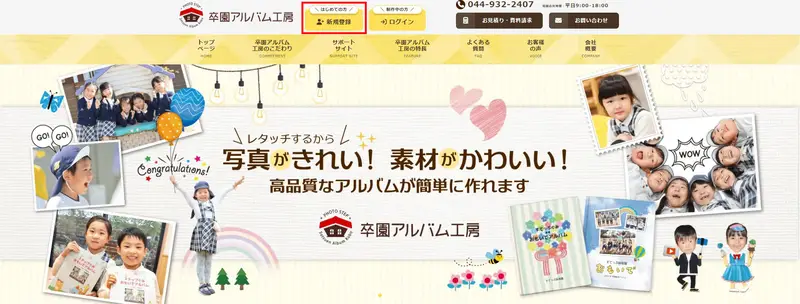
2. 項目を入力して【認証コードを送信】するとメールアドレスにコードが届きます。
登録ページにコードを入力し、「登録してログイン」をクリックします。
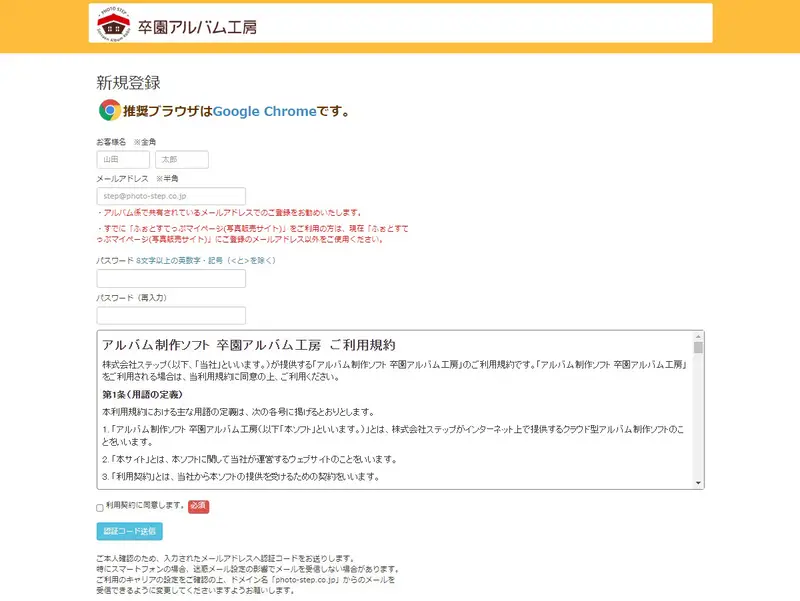
3. 会員登録後にログインした画面にて、アルバムコード(9桁の数字)を入力するとアルバムが共有されます。
※アルバムコードは代表者アカウントにてご確認ください。(以下参照)
▼ログイン画面

▼ログイン後

★アルバムコードの確認方法
代表者アカウントでログイン後に【申し込み内容を確認する】をクリックし、開いた画面上部にオレンジ色の数字が記載されています。

4.【登録済みのアルバム】にアルバムタイトルが表示されたらメンバー登録完了です。
■ログイン
「卒園アルバム工房」ホームページの画面上部、【制作中の方/ログイン】でご登録のメールアドレスとパスワードを入力し、ログインします。
どなたかが編集中のページにはロックがかかるため、その間他の人は編集できませんが、別ページであれば同時に編集が可能です。制作チームでそれぞれ担当を決めて効率よくアルバムを制作しましょう!
